使用符合顏色指令調整影像的顏色
您可以使用「符合顏色」指令來調整影像的亮度、色彩飽和度和色彩平衡,而且其中的進階運算規則,以能讓您在進行色彩調整時,對影像亮度和色彩元件有較佳的控制。由於您是調整單一影像的顏色,而不是讓兩影像的顏色相符,因此您校正的影像是來源影像,也是目標影像。
使用符合顏色指令移除顏色投射:
- 選擇「影像 > 調整 > 符合顏色」。
- 在「影像統計資料」區域中,確認已選取「來源」選單中的「無」。選擇這個選項表示來源和目標影像為同一個影像。
- 選取「中和」選項,讓顏色投射自動移除。請確認已選取「預視」選項,如此在進行調整時影像才會更新。.
- 移動「明度」滑桿,提高或降低影像的亮度。將「明度」滑桿向左移會使影像變暗,向右移則會使影像變亮。當您使用明度控制時,Photoshop 會儘量不把在陰影或亮部中的像素忽略掉,也就是儘量不把這些像素變成不包含細節的純黑色,或是不包含細節的純白色。但是,當影像中的像素值只能是 8 或 16 位元時,使用這個選項可能還是會忽略掉像素。
- 移動「色彩強度」滑桿,擴大或縮小影像中顏色的像素值。當您將「色彩強度」推桿向左移動時,可以縮小色彩範圍,讓影像變成單色影像;向右移動時,則可以擴大色彩範圍,讓色彩強度增強。
- 移動「淡化」滑桿,控制在影像上套用的調整量。當您將滑桿向右移動時,會減少調整量。
- 按一下「確定」。
注意: 您可以單獨使用「符合顏色」控制,在影像上套用單一的校正動作。例如,只調整「明度」滑桿,讓影像變亮或變暗,而不影響其他顏色;或者,根據您要進行的色彩校正工作,使用不同的控制項組合。
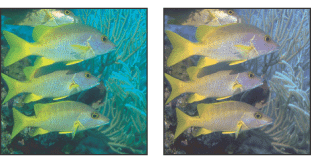
使用「符合顏色」指令中和顏色投射